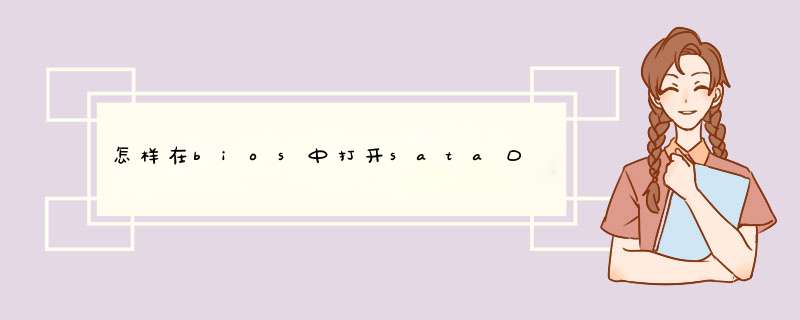
在Bios中打开Sata口的 *** 作如下:
1、当电脑开机时,根据不同主板的提示按del或F12键进入BIOS界面,然后按左右箭头键找到配置选项serialATA(SATA)。
2、在选项中,找到SATAcomrollermodeoption选项,然后按回车键选择。
3、d出选择窗口,使用向上、向下、向左和向右键将其模式切换到“AHCI”,然后按回车键确认。
4、当看到“SATA comroller mode option”后面的括号时,请更改为“AHCI”,然后保存并退出,选择保存BIOS更改并重置计算机,然后重新启动计算机即可。
以下是我为你整理的在bios中设置sata硬盘的 方法 ,供大家参考和学习。
英特尔芯片组设置:
开启电脑,按DEL进入CMOS设置,选择“Integrated Peripherals-OnChip IDE DevICe-OnChip Serial ATA Setting”,也就是SATA硬盘的相关设置,其中有“SATA Mode”、“On-Chip Serial ATA”和“Serial ATA Port0/1 Mode”三个选项。“SATA Mode”设定是否开启SATA RAID,默认值是“IDE”,即不开启SATA RAID,而且只有当“SATA Mode”设置为“IDE”时,“On-Chip Serial ATA”和“Serial ATA Port0/1 Mode”这两项才可选。
“On-Chip Serial ATA”是选择SATA控制器的工作模式:
1、DISAbLED禁用SATA设备,默认值。在使用SATA硬盘时,要开启这一项;
2、Auto,由 BIOS 自动侦测存在的SATA设备;
3、Conbined Mode,SATA硬盘被映谢到IDE1或IDE2口,模拟为IDE设置,此时要在“Serial ATA Port0/1 Mode”中选定一个位置启用SATA设备;
4、Enhanced Mode,允许使用所有连接的IDE和SATA设备,最多支持6个ATA设备,要在“Serial ATA Port0/1 Mode”中设定一个SATA设备作为主SATA设备;
5、SATA Only,只能使用SATA设备。
威盛芯片组的设置过程:
相对于ICH5/ICH5R芯片组,VT8237的SATA设置部分就简单得多了。其SATA部分的设置选项也是在Main主菜单下的Integrated Peripherals(整合周边设备)里:
Onboard PATA IDE(主板内建并行IDE口设定)
此项设定允许用户配置主板内建并行IDE口功能。
Disabled:关闭主板的并行IDE口功能。
Enabled:允许使用并行IDE口功能(预设值)。
Onboard IDES operate mode(主板内建IDE优先设定)
PATA is Pri IDE:PATA口上的设备优先(预设值)。
SATA is Pri IDE:SATA口上的设备优先。
Onboard SATA- IDE(主板内建SATA口功能设定)
Disabled:关闭主板上SATA口。
SATA:主板上SATA口当做一般的SATA口使用。
RAID:主板上SATA口上的硬盘可以建立磁盘阵列(预设值)。
这里你只需要根据实际情况调整一下串、并行口的优先级就可以正常使用SATA硬盘了。
1、进入BIOS。
2、进入上图的第一项,Intergrated Peripherals第一条记录:On-Chip IDE Channel,Enabled,使能。根据你的具体情况设置。
3、然后进行如下设置。
4、Hard Disk Boot Priority 硬盘启动顺序。让160GB的日立硬盘为第一块启动的硬盘。
5、看到了两块硬盘:1Hitachi。日立,160GB,主盘。2ExcelTor,易拓,80GB,从盘。
BIOS双硬盘方法:
一、打开电脑,根据开机第一个启动画面,在电脑最下方的显示的白色文字的提示,一般是F9,那么不停地点击F9(但是也可能是F2、F8、F10或者F12,可以一个一个尝试),就可以进入快速启动设备选择项菜单。
二、在菜单里选择:HDD项(或者 Hard Drive项),用键盘上的上下箭头,把HDD项(或者 Hard Drive项)调到第一顺位(注:如果有两个硬盘,那么在HDD这一项里会有两个不同的设备的显示,一个是1TB的,一个是160GB的,把1TB的调整到第一顺位,160GB的调到第二顺位即可)。
三、点回车键(Enter键)重启,BIOS双硬盘就设置好了。
可以按照如下方式进行 *** 作:
1)拔掉硬盘,只接SSD,注意接到SATA3接口且最好是接到1号接口上,具体参阅主板说明书,开机。
2)开机按DEL,进入BIOS设置。
3)进入Advance BIOS Features,将First Boost Device设置为USB-HDD;
4)进入Advance--SATA configuration,将 SATA mode设置为AHCI;
扩展资料
BIOS芯片中主要存放:
1、自诊断程序:通过读取CMOSRAM中的内容识别硬件配置,并对其进行自检和初始化;
2、CMOS设置程序:引导过程中,用特殊热键启动,进行设置后,存入CMOS RAM中;
3、系统自举装载程序:在自检成功后将磁盘相对0道0扇区上的引导程序装入内存,让其运行以装入DOS系统;
4、主要I/O设备的驱动程序和中断服务:由于BIOS直接和系统硬件资源打交道,因此总是针对某一类型的硬件系统,而各种硬件系统又各有不同,所以存在各种不同种类的BIOS,随着硬件技术的发展,同一种BIOS也先后出现了不同的版本,新版本的BIOS比起老版本来说,功能更强。
参考资料:
1
一个sata接口只能接一个硬盘,所以sata硬盘在bios中都被识别为主盘第一个sata接口的硬盘在bios中的标识是3m,第二个sata接口的硬盘在bios足的标识是4m,以下类推
2
将ide接口的硬盘的跳线设为主盘(marst,靠近ide数据线红线的那个跳线),接在主板高速ide接口上(通常为蓝色),将光驱设为主盘接到另一个ide接口上,
3
进入bios将first
boot(第一启动)设为3m就会从sata启动,设为hdd-0就会从第一个ide硬盘启动(第二个ide硬盘为hdd-1)
当你每次要变换启动的硬盘都要像这样设置first
boot
好了,方法就这样,肯定能解决问题,这都是我摸索总结出来的,我在我的电脑上曾经挂过两个ide硬盘,一个sata硬盘,两个ide光驱,所以,我懂的,你放心当然,你还需要多摸索才能熟练
欢迎分享,转载请注明来源:内存溢出

 微信扫一扫
微信扫一扫
 支付宝扫一扫
支付宝扫一扫
评论列表(0条)